Win7如何搜索文件内容?
编辑:小郑2024-02-04 08:37:27来源于:未知点击:150次
随着电脑使用时间的增加,系统中会积累越来越多的文件,在这么多的文件中要找到想要的那个文件无疑是件困难的事。这时候我们需要通过系统自带的搜索功能来帮助我们,通过添加搜索条件然后直接搜索文件内容就可以帮我们快速定位了。那么我们要怎么设置搜索条件呢?下面小编就给大家分享一下Win7精确搜索文件内容的方法。

win7直接搜索文件内容的方法如下:
1、打开“开始”点击“控制面板”在里面找到“索引选项”;
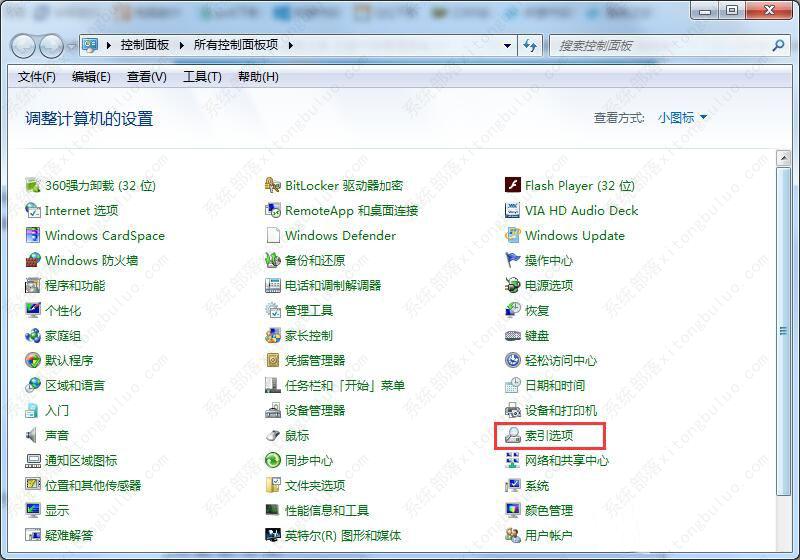
2、点击索引选项中的“修改”,然后把要查找的文档可能在的位置都勾选上,点击确定保存。
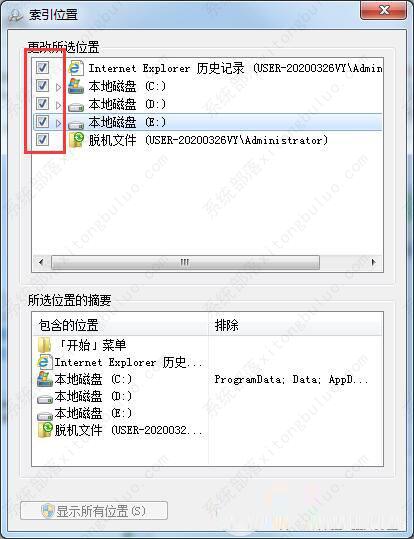
3、之后打开我的电脑任意窗口,在左侧找到“组织”一项,点击倒三角,选择“文件夹和搜索选项”;
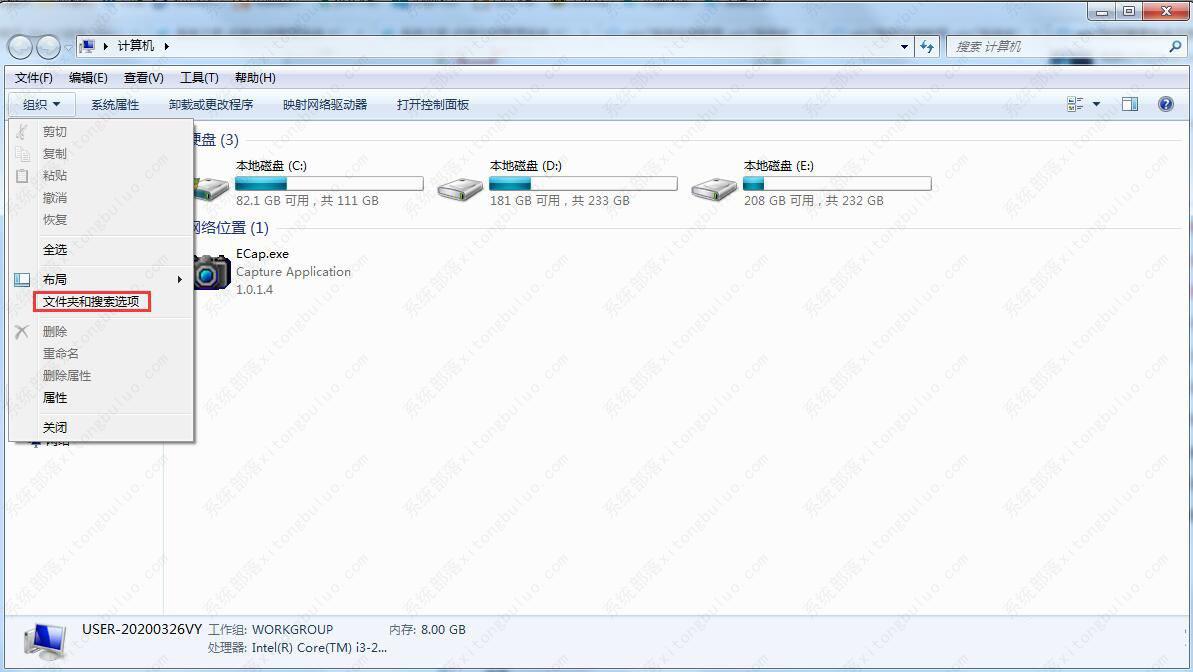
4、在“文件夹和搜索选项”对话框中,点击搜索标签,在“搜索内容”一栏中,选中“始终搜索文件名和内容(此过程可能需要几分钟)”,之后点“确定”保存。
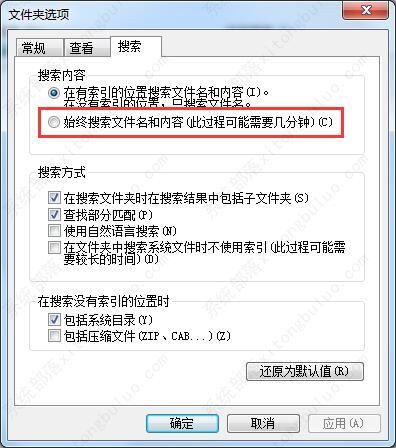
5、关闭设置窗口后,在任意窗口右上角的搜索栏里,输入要搜索的文字信息。
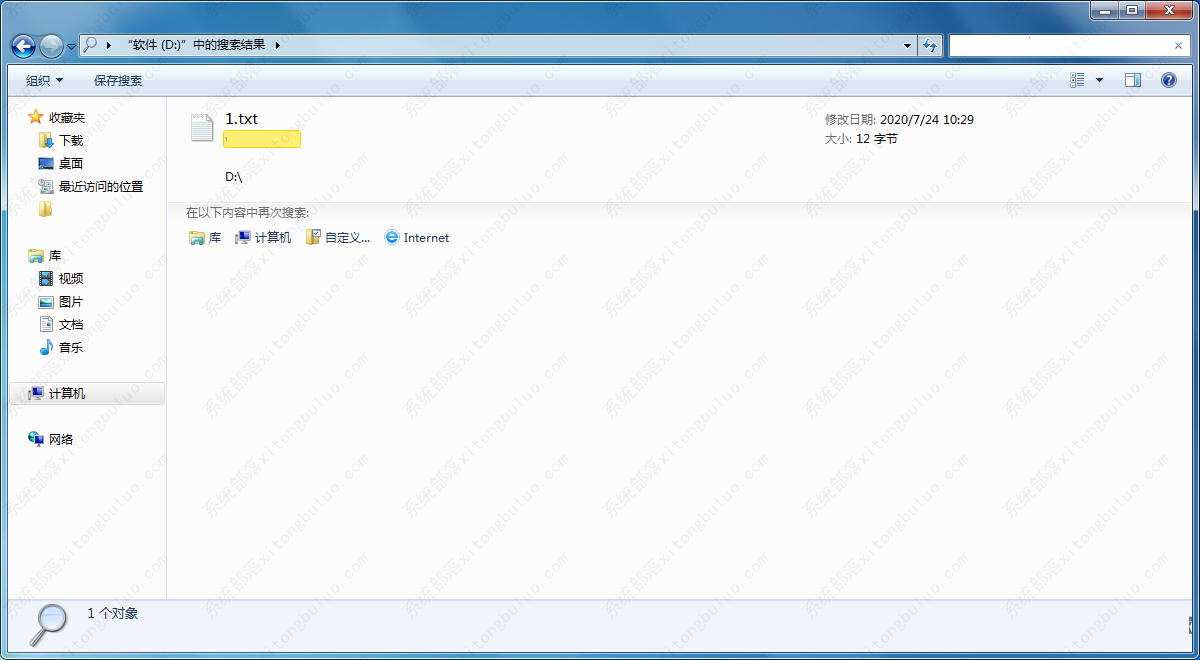
6、这样搜索耗费的时间比较长,但是是有效的。
相关文章
最新系统下载
-
 1
1Windows10系统64位22H2 19045.2788 专业工作站版
发布日期:2024-01-22人气:120
-
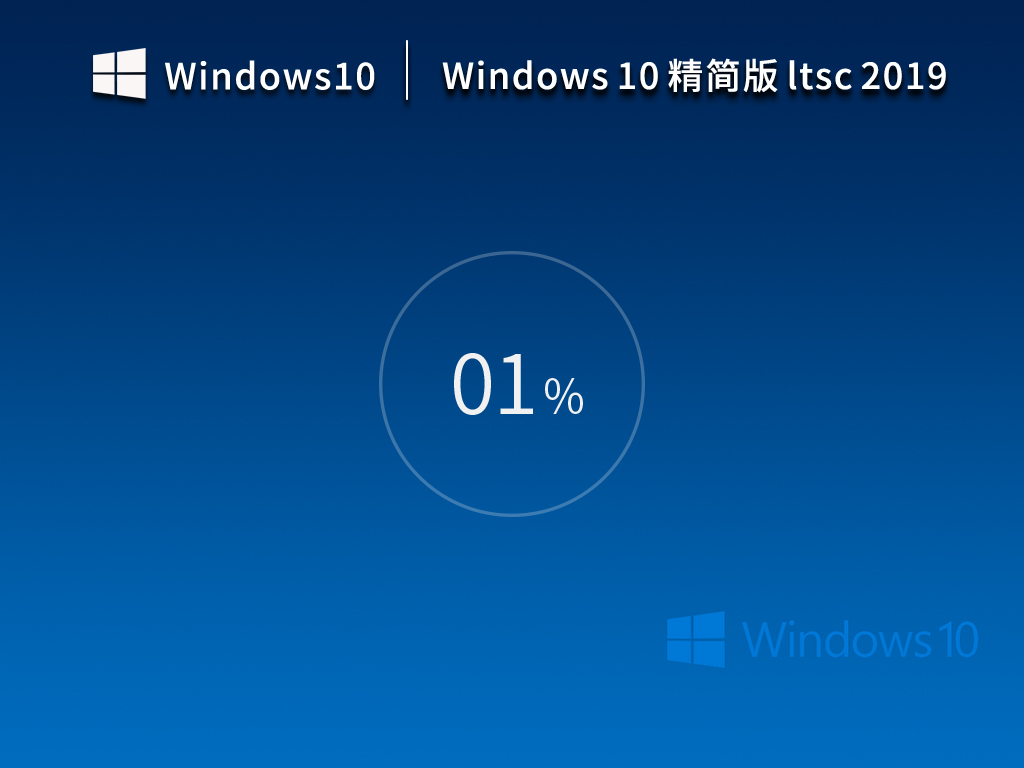 2
2Windows10系统32位企业版 Ltsc 2019精简版 V17763.2366
发布日期:2024-01-22人气:190
-
 3
3Windows10系统22H2 64位中文精简版 V2023
发布日期:2024-01-18人气:69
-
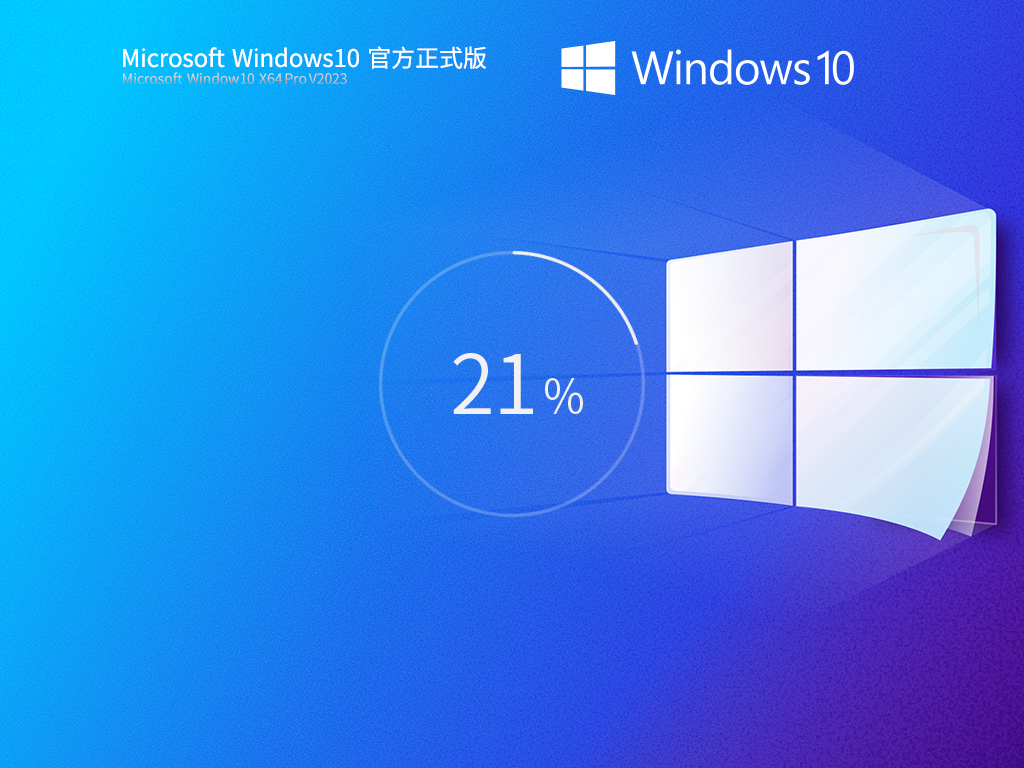 4
4Windows10系统22H2 64位官方正式版 V19045.2846
发布日期:2024-01-18人气:183
-
 5
5深度技术Win7系统SP1 32位低配精简版 V2023
发布日期:2023-12-22人气:100
-
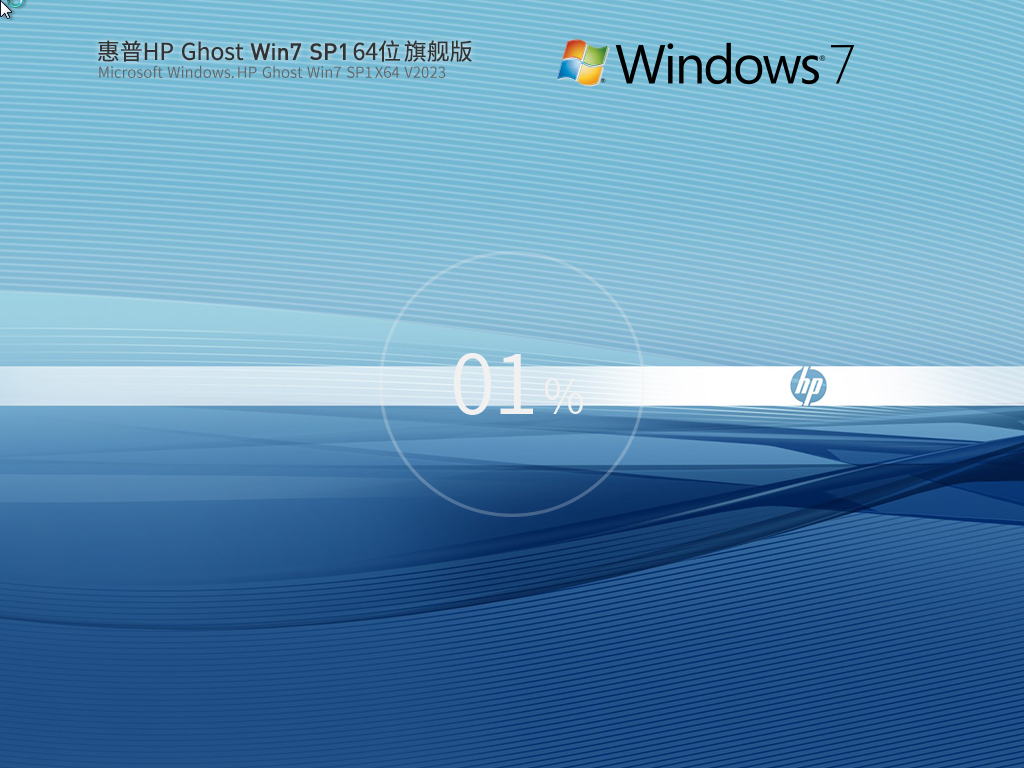 6
6惠普HPWin7系统SP1 64位装机旗舰版 V2023
发布日期:2023-12-22人气:95
-
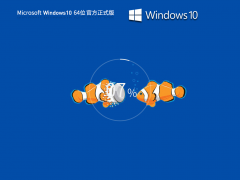 7
7Windows10系统22H2 64位官方正式版 V19045.3086
发布日期:2023-12-21人气:208
热门系统排行
-
 1
1深度技术 GHOST XP SP3 欢度国庆纯净版 V2016.10
发布日期:2016-10-12人气:16784
-
 2
2深度技术 GHOST WIN7 SP1 X64 优化正式版 V2016.09(64位)
发布日期:2016-09-13人气:14044
-
 3
3深度完美 GHOST XP SP3 极速纯净版 V2013.11
发布日期:2013-11-19人气:11415
-
 4
4系统之家 GHOST XP SP3 纯净版 V2014.12
发布日期:2014-12-25人气:8764
-
 5
5深度技术 Ghost Win7 Sp1 电脑城万能装机版 v2013.05
发布日期:2013-05-24人气:7549
-
 6
6深度技术 GHOST WIN7 SP1 X86 欢度国庆纯净版 V2016.10(32位)
发布日期:2016-10-02人气:6401
-
 7
7Windows 10 一周年更新1607官方正式版(64位/32位)
发布日期:2016-12-29人气:6091
热门系统教程
-
![用U盘装win7/XP系统的操作[图解]](http://img1.xitong8.com/uploads/allimg/110509/1_05091525495L9.jpg) 1
1用U盘装win7/XP系统的操作[图解]
发布日期:2011-05-07人气:3211124
-
 2
2大白菜万能U盘启动装系统的操作方法(U盘PE启动安装GHOST XP)图
发布日期:2011-05-18人气:1329302
-
 3
3用U盘(WinSetupfromUSB)装系统的步骤和注意事项
发布日期:2011-12-02人气:593186
-
 4
4图文详解U盘启动盘的制作全过程
发布日期:2012-04-12人气:561134
-
 5
5深入解析DNS解析失败发生的原因及解决方法
发布日期:2012-09-24人气:262609
-
 6
6怎么样的重装系统可以使电脑速度变快?
发布日期:2012-11-16人气:170438
-
 7
7一键U盘装系统下载 附U盘装系统教程
发布日期:2012-11-15人气:156564


